Top 4 Metoder til Fix iPhone Touch Screen Fungerer ikke korrekt
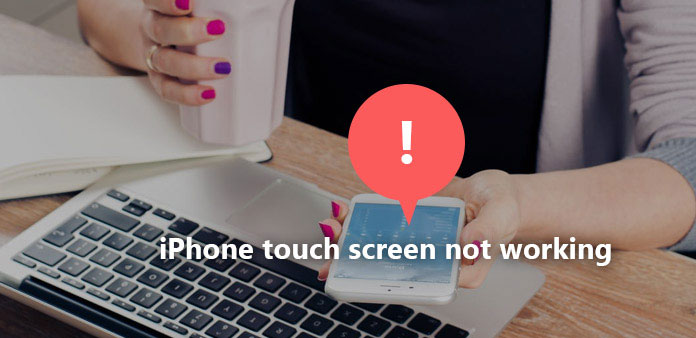
Hvis din iPhone blev fast, da iPhone touch screen ikke virker og ikke kan slukke, hvad vil du gøre? Det ser ud til, at der ikke er noget, du kan gøre, med den ubesvarede iPhone touch screen. Og til tider fungerer din iPhone touch screen bare ikke tilfældigt. Der skal være noget galt med din iPhone, uanset hardware problem, software crash eller ukorrekte operationer. Her er nogle nemme at bruge løsninger, for at løse iPhone touch screen ikke fungerer korrekt.
Forbered: iPhone Touch Screen Stop Arbejdsårsager og Situationer
Til at begynde med skal du kontrollere, om din iPhone har stødt i vand, har tilfældige nedbrud, eller du bruger bare handsker, selv om de er meget tynde. Glem ikke at rense din finger og iPhone skærm.
Det sker altid, når du opdaterer iPhone til iOS10 / 10.1 / 10.2. Og de relaterede problemer vil føre til, at iPhone-skærmen ikke reagerer på iPhone 7 / 6s / 6 / 5s / 5. IPhone-skærmen undlader at reagere på nogen vejledning, mens du modtager telefonopkald. Og uanset om du slår eller trykker på iPhone touch screen, vil ingenting ændre sig. Hvis ovenstående omstændigheder er udelukket, og din iPhone, der ikke reagerer, kun er i den beskrevne tilstand, skal du gå videre til følgende iPhone berøringsskærm, stop arbejdsproblemer.
Løsning 1: Force Restart til Fix iPhone Touch Screen ikke fungerer
Jeg må sige, at genstart digital enhed er den fremtrædende og kraftfulde løsning, for at rette og afprøve de fleste almindelige problemer. Det kan reparere iPhone ikke berøringsskærm ved genstart i nogle tilfælde. Og genstart iPhone til at reparere iPhone touch screen ikke virker i alle tilfælde, som ikke respondere under opladning, få revnet, erstat iPhone skærm og andre. Der er ikke noget problem, du skal bruge, ingen ekstra gebyrer, og ingen ekstra tredjeparts applikation til at installere.
Trin 1: Hold og tryk på knappen Sleep i nogle minutter.
Trin 2: Flyt skyderen til højre for at skyde for at slukke.
Trin 3: Vent nogle minutter og tænd iPhone igen.
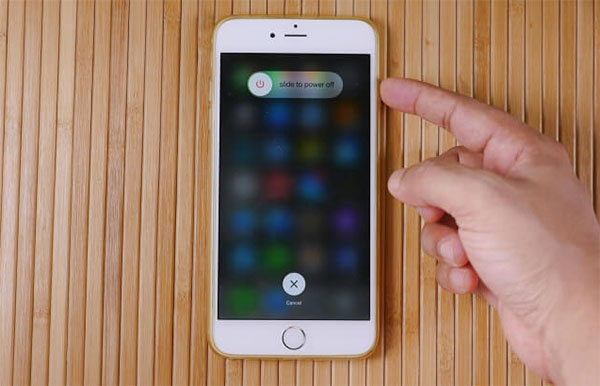
Du kan prøve at genstarte iPhone i et par sekunder eller vente på 5 minutter og derefter tændes for at give en pause til det lange batteri på iPhone.
Løsning 2: Juster 3D Touch følsomhed for at rette iPhone Touch Screen Response
Som det er blevet nævnt i den første løsning, er genstart iPhone den kraftige, men ikke den eneste eller alsidige metode, for at aktivere iPhone touch screen igen tilgængelig. Hvis iPhone genstart ikke reparerer iPhone skærm, så tjek din iPhone 3D Touch Sensitivity vil være den dejlige udskiftning.
Trin 1: Find Indstillinger at klikke på Generelt og tilgængelighed i rækkefølge.
Trin 2: Rul ned for at klikke Touch 3D valgmulighed.
Trin 3: Tænd eller sluk for 3D Touch, som du vil.
Der er skærmføleren 3D Touch Sensitivity, for at justere 3D-effekten fra lys, mellemlang til fast, hvis du vender Touch 3D én.
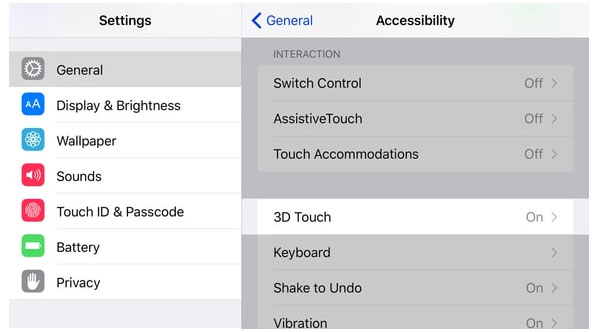
3D Touch er effekten, for at gøre indsigelse skudt i billeder for at være mere levende. Nogle gange er det bare, at 3D Touch-effekten blev fast, hvilket forårsager, at iPhone touch screen ikke virker.
Løsning 3: Factory Reset iPhone til at reparere iPhone Touch Screen ikke fungerer
Fabriksåbning er metoden, for at slette alle medier og data på iPhone, fjernes de tidligere indstillinger enten. Nå, ingen tredjeparts iPhone skærmfiks applikationer skal installeres, for at få iPhone touch screen ikke reagerer problem fast.
Trin 1: Vælg Indstillinger først, og tryk derefter på General og Reset muligheder.
Trin 2: Hit Slet alt indhold og indstillinger under Reset menuen.
Trin 3: Indtast dit Apple ID og din adgangskode for at logge ind, og klik på Slet iPhone for at komme videre.
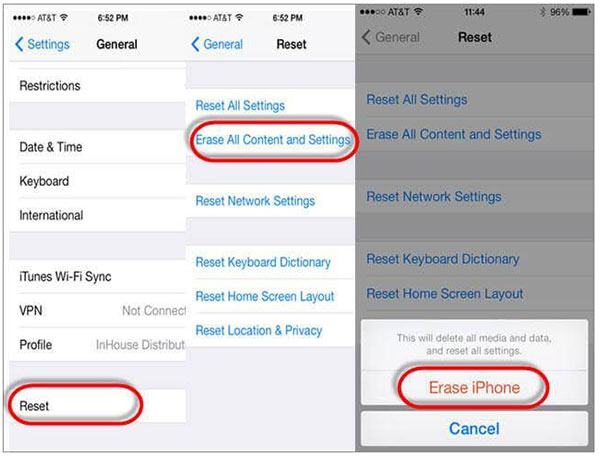
Efter fabriksnulstilling kan potentielle spyware eller andre programmer forårsage nedbrud, slettes fuldstændigt. Sikkerhedskopier vigtige iOS-data på forhånd.
Løsning 4: Gendan for at reparere ikke-reagerende berøringsskærm på iPhone
Gendan iPhone er den to-sidede metode, som kan løse iPhone touch screen ikke virker hele tiden og i andre situationer, men din delvise iPhone bliver slettet og går tilbage til sikker tilstand i en vis grad. Hvis din iTunes-sikkerhedskopieringsfil har eksisteret for lang tid siden, er det måske ikke så korrekt at reparere iPhone-skærmen, der ikke virker.
Trin 1: Slut iPhone til computer med USB-kabel.
Trin 2: Finde Resumé menu under Enhed, skal du klikke på Denne computer og sikkerhedskopiere nu.
Trin 3: Hit Gendan iPhone knappen og vent til iPhone gendannelse.
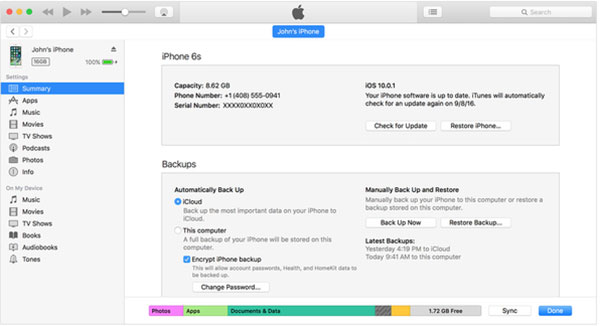
Bemærk: Sørg for, at din iTunes er blevet opdateret til den nyeste version, før du genopretter.
Bottom Line
Med alle ovennævnte metoder, der gør det muligt at få adgang til iPhone touchscreen, kan du vælge og sammenligne, for at finde de mest egnede iPhone-skærmbilleder, der ikke længere fungerer, men der er visse ulemper. Hvis din iPhone blev revnet, faldt i vand eller lignende hardwareskader, kan det være nødvendigt at ændre den del af din iPhone, der aktiverer berøringsskærmen.







